转为JPG
创建新的调整填充图层,选择可选颜色
蓝色,选择黑色,加到100%,再次把天空的蓝色压暗,保留天空的蓝色,其他蓝色用黑色画笔擦出。

再次创建新的调整填充图层,选择可选颜色,
选择白色,黑色减到(50%-100%)因照片而异,这是把云朵里的黑色抽离。使得云朵变得更白,有层次。保留云朵的白色,其他白色用黑色画笔擦出。
我们这时可以看到天空的云朵的变化,层次已经出来了。
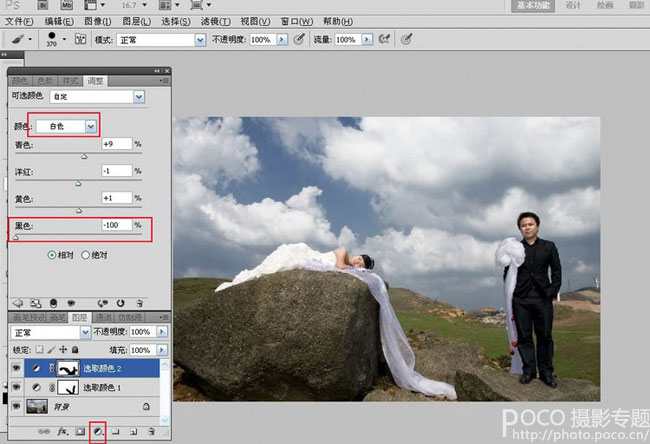
再稍事调整对比度,曲度等,最后的效果图。

转为JPG
创建新的调整填充图层,选择可选颜色
蓝色,选择黑色,加到100%,再次把天空的蓝色压暗,保留天空的蓝色,其他蓝色用黑色画笔擦出。

再次创建新的调整填充图层,选择可选颜色,
选择白色,黑色减到(50%-100%)因照片而异,这是把云朵里的黑色抽离。使得云朵变得更白,有层次。保留云朵的白色,其他白色用黑色画笔擦出。
我们这时可以看到天空的云朵的变化,层次已经出来了。
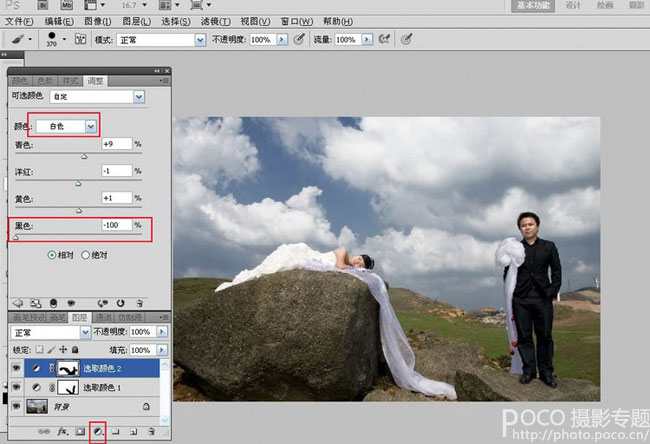
再稍事调整对比度,曲度等,最后的效果图。

上一篇:ps为普通图片添加海报封面特效
下一篇:暖色调,调出暖色人像效果教程